Содержание
- 1 Проблема с USB драйверами: удаляем битые пути в Диспетчере устройств
- 2 Проблема с USB драйверами: чистим память Windows
- 3 Проблема с USB драйверами: обновляем файловый репозиторий
- 4 Проблема с USB драйверами: Windows не удалось запустить это устройство…
- 5 Резюме
- 6 4 ответа4
- 7 Всё ещё ищете ответ? Посмотрите другие вопросы с метками .
30.08.2016
Привет всем, в этой статье я попытаюсь представить общее решение для случаев, когда появляется проблема с USB драйверами, которые возможны в операционной системе Windows. Если вы сталкиваетесь с проблемой неизвестного устройства или возникают вопросы при подключении какого-то определённого устройства флешки или модема, то можете попробовать исправить ситуацию, не переустанавливая конкретные USB драйверы, а решить проблему одним махом. Этот способ часто помогает и тем, у кого при подключении флешки с любым содержимым USB драйверы вызывают ступор Windows – когда проводник WE просто останавливается.
ЧИТАЙТЕ ТАКЖЕ:
Как запретить автоматическую установку драйвера?
Какие устройства и драйверы у меня установлены?
Ошибка Устройство не является съёмным и не может быть извлечено
ПЕРЕД ТЕМ, КАК НАЧАТЬ, ПОМНИТЕ
- убедитесь, что система получила последние обновления; в их числе есть критические, касаемые именно ошибок с USB драйверами
- какие-то из устройств, подключаемые через USB порты , возможно, придётся переустановить. Сейчас или в последующем.
- перед началом работы освободите все USB порты на компьютере (если в чулане есть клавиатура и мышь с интерфейсом PS/2 – подключите их)
- пункт выше необязателен, однако одно условие критично: мышь и клавиатура должны быть ПРОВОДНЫМИ
- работаем в реестре – делаем копию исправляемой ветки
Простые и дешёвые тестеры USB портов и устройств
А теперь советы:
Проблема с USB драйверами: удаляем битые пути в Диспетчере устройств
- отключаем все USB устройства
- перейдите в окно Сведений о компьютере по пути
Панель управленияВсе элементы панели управленияСистема
и выберите пункт слева Дополнительные параметры системы:
- выбираем пункт Переменные среды…
Создайте новую переменную с именем
devmgr_show_nonpresent_devices
и задайте ей значение 1:
Согласитесь с изменениями и переходите в Диспетчер устройств, где во вкладке Вид активируйте пункт Показать скрытые устройства :
Начинаем поиск. Разверните пункт Контроллеры USB. Кто здесь не был, сейчас удивиться, сколько устройств хранится в памяти Windows. Это всё то, что было однажды подключено к компьютеру. Так вот все эти бледные устройства можно смело удалить: неработающие USB драйверы будут удалены. Так и сделайте:
Проблема с USB драйверами: чистим память Windows
Идём дальше. Диспетчер можно закрыть. А нам нужен файл INFCACHE.1. От глаз пользователя он скрыт. В нём и хранятся настройки. Вообще их несколько, но нам нужен пока один: тот что в
C:WindowsSystem32DriverStore
Чаще всего эта папка полупустая, и её содержимое выглядит примерно так:
- Щёлкните правой мышкой и вызовите Свойства. Во вкладке Безопасность нужно усилить права на изменение файла для вашей учётной записи. Пусть это будет Полный доступ:
Примените изменения. А теперь файл INFCACHE.1 удалите. Сразу подключите ЛЮБОЕ ЗАВЕДОМО ИСПРАВНОЕ USB устройство. Система перезапишет новый файл INFCACHE.1, который появится после перезагрузки системы. Теперь проверьте как работает и отказавшееся работать ранее USB устройство. Возможно, процедуру удаления устройств и очистки файла настроек придётся повторить несколько раз.
Если после не первой перезагрузки ничего не помогает, проведите эту операцию с остальными файлами этой папки (теми, что имеют расширение .dat – только не трогайте папки!):
Проблема с USB драйверами: обновляем файловый репозиторий
Следующий вариант является продолжением двух первых шагов, и в этом случае мы дублируем удаление USB устройств, но уже в папке:
C:Windows/System32/Driver Store/File Repository/
В её составе отыщите папку с наименованием usbstor.inf. Если их несколько, выберите ту, что по-новее. Внутри найдите два файла: usbstor.inf и usbstor.PNF.
у меня 64-битная версия Windows
Копируем их, вставляем в папку
C:/Windows/inf
Проблема с USB драйверами: Windows не удалось запустить это устройство…
Обычно такая ошибка в свойствах устройства Диспетчере устройств появляется после проведения некоторых манипуляций с USB контроллером в части прошивки или попытки установить/переустановить устройства целым пакетом с удалением/переустановкой драйверов. Нам придётся проверить реестр на предмет выставляемых сторонними производителями (через программы или обновления) программных фильтров. Подобная проблема иногда подстерегает пользователя, когда Windows перестаёт вдруг видеть дисковод. А с USB это сплошь и рядом. Так что в реестре нам нужна ветка:
HKEY_LOCAL_MACHINESYSTEMCurrentControlSetControlClass{36FC9E60-C465-11CF-8056-444553540000}
Все параметры с именами LowerFilters и UpperFilters смело удаляйте и перезагружайтесь. После этого повторно переустановите драйверы в Диспетчере устройств. Эта ошибка, кстати, часто мешает подключить флешку к виртуальной машине:
Ошибка VirtualBox: Не удалось подсоединить USB-устройство
Надеюсь, помог. Успехов
РубрикаКомпьютер не работаетПочему жёсткий диск переполнен: выясняем причину.Стресс-тест: тестирование процессора. Программы и описание.
Восстановление usb-флешек имеет свои особенности. Хорошая новость: эти устройства, в отличие от sd-карт, ремонтопригодны. Поэтому, если обменять флешку по гарантии нельзя – почему бы не воспользоваться 60-70% шансом отремонтировать ее.
Содержание:
Советы:
- Откройте usb флешку в операционной системе в ее максимально “чистом” состоянии, насколько это возможно. Перезагрузите компьютер в безопасном режиме.
- Некоторые типы защиты могут быть отключены, позволяя CD или DVD-дисководам работать в их базовом состоянии. Информация на жесткий диск будет читаться, даже если диск не идет через обычный цикл загрузки. Подобный метод может разрешить проблему и, возможно, ремонт накопителя не понадобится.
- Может быть полезен фирменный софт для лечения флешек (Apacer, HP, Kingston, Panasonic и др.). На сайте производителя вашей флешки может быть доступен другой софт, советуем поинтересоваться.
Резюме
В случае возникновения проблемы важно определить симптомы, причины возникновения проблемы. Это поможет принять правильное решение, сэкономив время и нервы. Кто-то способен идти до конца, пробуя все методы восстановления флешки; кому-то проще купить новое устройство и забыть о поломке. В любом случае, мы привели все возможные способы оживления usb-накопителя.
Если описанные методы не помогают и флешка все равно не работает, загляните в другие разделы на нашем сайте: на тему восстановления флешек и sd-карт есть множество других полезных гайдов. Также задавайте вопросы через форму обратной связи, постараемся ответить. Часть ответов опубликована ниже.
Переломался USB разъем флешки, но 4 контакта не разорвались, сломалась плата. Система отображает флеш как съёмный диск. Внизу нету ни полоски деления, ничего.
Из вопроса непонятно, какая плата сломалась. Если это плата с чипами — увы, ремонт невозможен. Если сломался собственно usb-разъем флешки, то можно его заменить исправным. Единственное, что для ремонта вам понадобятся паяльник и умение им пользоваться. Узнать схему контактов на плате usb-флешки можно здесь .
После гарантийного ремонта пропали все фотографии на смартфоне и на карте SD.
Все ваши претензии к исполнителям регулируются вашим договором. Что касается восстановления данных на sd-карточке, воспользуйтесь специализированными приложениями .
Флэш карта на 2Гб из старенького телефона Nokia, телефон отлично видит флэшку, планшет и другие телефоны не видят. Чужие флэш карты моя аппаратура видит.
Если другие флеш-карты не открываются на вашей, как вы сами говорите, старенькой Нокии, то скорее всего, потому, что телефон попросту не поддерживает новые технологии. Изучайте документацию и спецификации для вашего устройства. Возможно, настало время обновить “железо”?
Сломалась пополам микро флешка 32Гб. Как можно восстановить информацию на ней?
Увы, эту флешку невозможно отремонтировать или хоть как-то реанимировать. Если бы на вашей флешке “слетела” прошивка, тогда можно было бы дать некоторый шанс на восстановление. Что касается физической поломки, то все зависит от повреждения. Если микросхемы флеш-памяти целы, можно прочесть данные через считыватель PC 3000 Flash и т.п.
Единственно возможное решение (если файлы не представляют особой важности) – приобрести новую microsd карточку.
Флешка не отображается как съемный диск в диспетчере устройств. Физическое воздействие исключено, т.к. таких флешки три, работали с ними разные люди.
Вы не уточнили тип памяти, с которым вы работаете. В любом случае, если не открывается флешка или sd карта, я бы посоветовал проверить работу флеш-карты на других устройствах. Протестируйте ее на других телефонах или устройствах, к которым ее можно присоединить. Если это sd карта, попробуйте подключить ее к ПК через кард-ридер.
Проверьте, определяется ли присоединенное устройство в диспетчере устройств. Если да, воспользуйтесь любой программой для разметки диска или штатными средствами Windows, или же фирменным софтом, доступным на сайте разработчика флешки, чтобы отформатировать флешку в NTFS или FAT.
Во время форматирования, флешку Transcend выдернули из ПК. Было ясно, что работать она уже не будет, проверка это подтвердила. ПК не определяет ее, хотя индикатор мигает.
Вероятно, на вашей флешке повредилась файловая таблица. Восстановить работу флешки все еще можно, если создать на ней раздел и отформатировать. Реанимировать флешку можно, как уже упоминалось, при помощи специализированных утилит вроде Acronis Disc Director и проч., но лучше всего использовать для разбивки и восстановления флешки transcend приложение TestDisk.
Флешка была зашифрована в TrueCrypt, переустановил ОС, монтирую флешку, отображаются файлы, но при попытке их открыть выдает ошибку – отказано в доступе.
Вам понадобится программа-клиент для работы с Truecrypt. Увы, на данный момент сайт truecrypt.org недоступен, а сам проект закрыт. Так что попробуйте найти приложение где-нибудь в интернете. После этого, при открытии файлов вам будет необходимо ввести пароль для доступа к вашим файлам.
Флешка обнулилась и система требует отформатировать флешку, но мне надо сохранить файлы очень важные и дорогие.
Не соглашайтесь форматировать вашу флешку! Вместо этого, воспользуйтесь программами для восстановления данных и попробуйте восстановить пропавший раздел на вашем устройстве хранения. Всю сохраненную информацию вы можете смело копировать на жесткий диск и далее искать среди этих завалов именно то, что вам нужно.
Флэшка JetFlash Transcend 8GB перестала определяться системой. Отформатировал ее программой JetFlash Online Recovery и она удалила все данные с флэшки.
Для восстановления флешки Transcend подойдет программа Unformat. Шансы восстановления зависят от глубины форматирования. Во всяком случае, используйте опцию глубокого сканирования. Как вариант, попробуйте Recuva с аналогичной опцией сканирования.
Пожалуйста, оцените статью: 32
У меня есть флешка, которая больше не распознается моим компьютером. Отчет «Управление дисками Windows и DiskPart» Отсутствует носитель без дискового пространства (0 байт) на диске, и я не могу разбить или отформатировать диск:
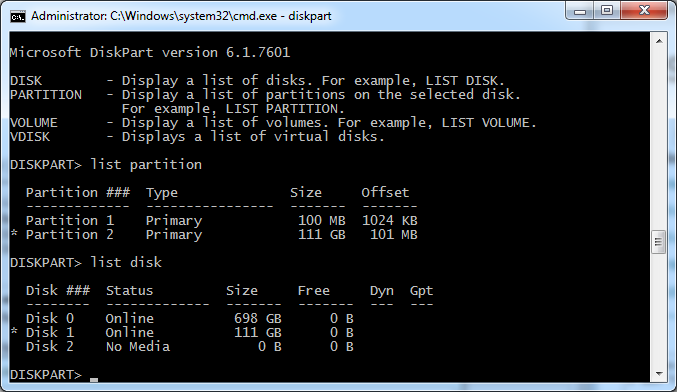
Если диск появляется в проводнике Windows, при попытке доступа к нему возвращается сообщение об ошибке, указывающее, что диск не вставлен, например:
Пожалуйста, вставьте диск в дисковод X:.
Различные утилиты разбиения диска и восстановления данных не распознают диск или дают только общее имя диска и не могут получить доступ к содержимому диска.
Что я могу сделать? Как восстановить данные с диска?
Этот вопрос часто возникает, и ответы обычно совпадают. Этот пост предназначен для того, чтобы дать окончательный, канонический ответ на эту проблему. Не стесняйтесь редактировать ответ, чтобы добавить дополнительные детали.
поделиться|источник
4 ответа4
21
Сбой флешки
«Нет носителя» означает, что контроллер флэш-памяти не может обмениваться данными с флэш-памятью NAND на накопителе. Из-за этого он представляется компьютеру как пустой диск. Обычно это происходит из-за сбоя флэш-памяти NAND. Для компьютера привод мало чем отличается от дисковода для гибких дисков или оптического привода без вставленного диска.
В результате невозможно получить доступ к каким-либо данным на диске, а также невозможно перераспределить или переформатировать диск. Опять же, с точки зрения компьютера, в накопителе нет носителя для форматирования или перераспределения.
Поддельный диск?
Также возможно, что диск поддельный, и дешевый чип памяти в нем вышел из строя. Отказ дисков таким способом часто будет отображаться как устройство хранения с емкостью 8 МБ.
Потенциальное аппаратное восстановление
Из этого ответа: Вы можете получить больше информации о приводе и его контроллере, используя инструмент под названием ChipGenius. Возможно, вы сможете восстановить оборудование диска с помощью такого инструмента, как Bootice, для манипулирования MBR.
Кроме того, если в приводе используется контроллер Phison, вы можете использовать средства массового производства USB Phison для перепрограммирования контроллера и восстановления нормальной работы. Обратите внимание, что при этом будут удалены все данные на диске.
Восстановление данных
В случаях, когда хранимая информация просто повреждена, программное обеспечение для восстановления пользовательских данных часто может восстановить содержимое. Однако это не сработает, если диск выйдет из строя, как описано здесь.
Существуют службы восстановления данных, которые могут использовать специальное оборудование, чтобы попытаться восстановить содержимое из чипов. Однако это дорого. Если вы не можете восстановить нормальную работу накопителя, возможно, не стоит отправлять его в службу восстановления данных, если только данные, хранящиеся на накопителе, не представляют особой ценности. Вы должны просто заменить диск.
поделиться|источник3
Перейдите к MyComputer/ Управление / USB-контроллер / USB Mass Storage / Unistall при подключении, затем удалите его и снова подключите, драйвер будет переустановлен. Это решило это на моем компьютере.
поделиться|источник2
Флешка зажарена или, по крайней мере, не работает. Я сделал это, чтобы сохранить содержимое: поместил его в морозильную камеру на пару часов, и он появился снова на достаточно времени, чтобы скопировать содержимое на жесткий диск. Затем он снова исчез.
поделиться|источник2
Это может также произойти при недостаточном питании флэш-памяти от USB-порта. Убедитесь, что вы не перегружаете USB-порты энергопотреблением периферийных устройств. Также измученные USB-кабели, если они есть, иногда могут пропускать ток и снижать доступную мощность.
поделиться|источник
Всё ещё ищете ответ? Посмотрите другие вопросы с метками .
Используемые источники:
- https://computer76.ru/2016/08/30/usb-problems/
- https://softdroid.net/kak-remont-fleshki
- https://poweruser.guru/questions/871850/%d1%84%d0%bb%d1%8d%d1%88-%d0%bd%d0%b0%d0%ba%d0%be%d0%bf%d0%b8%d1%82%d0%b5%d0%bb%d1%8c-usb-%d0%bd%d0%b5-%d1%80%d0%b0%d0%b1%d0%be%d1%82%d0%b0%d0%b5%d1%82-%d0%b8%d0%bb%d0%b8-%d0%be%d1%82%d0%be%d0%b1%d1%80%d0%b0%d0%b6%d0%b0%d0%b5%d1%82%d1%81%d1%8f-%d0%ba%d0%b0%d0%ba-%d0%bf%d1%83%d1%81%d1%82%d0%be%d0%b9-%d0%b4%d0%b8%d1%81%d0%ba-%d0%bf%d1%80%d0%be%d0%b3%d1%80%d0%b0%d0%bc%d0%bc%d0%b0-%d1%83%d0%bf%d1%80%d0%b0%d0%b2

 Настройка БИОС для загрузки с флешки или CD/DVD диска
Настройка БИОС для загрузки с флешки или CD/DVD диска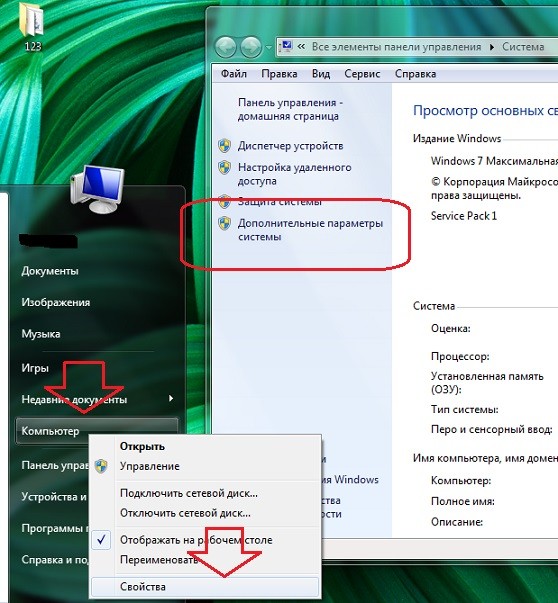
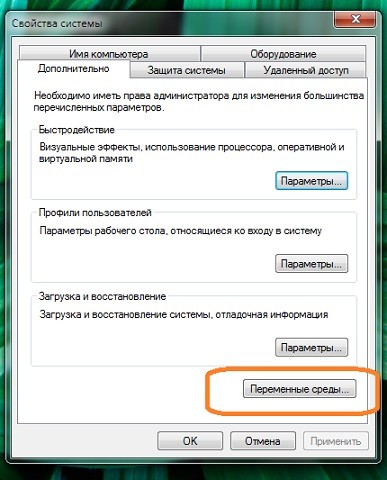
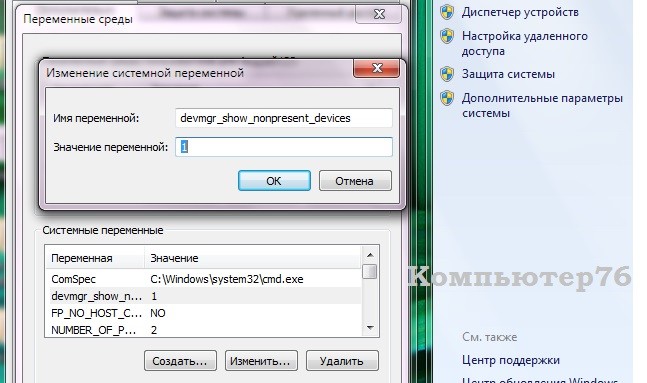
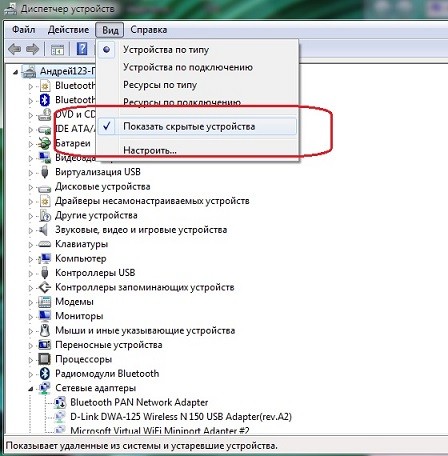
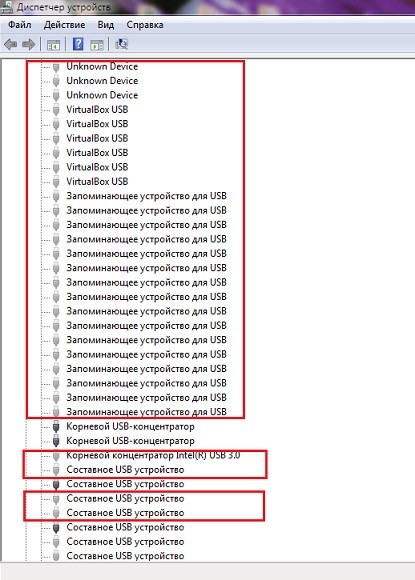
 Решение проблемы, когда BIOS не «видит» USB-флешку. Как через биос открыть флешку
Решение проблемы, когда BIOS не «видит» USB-флешку. Как через биос открыть флешку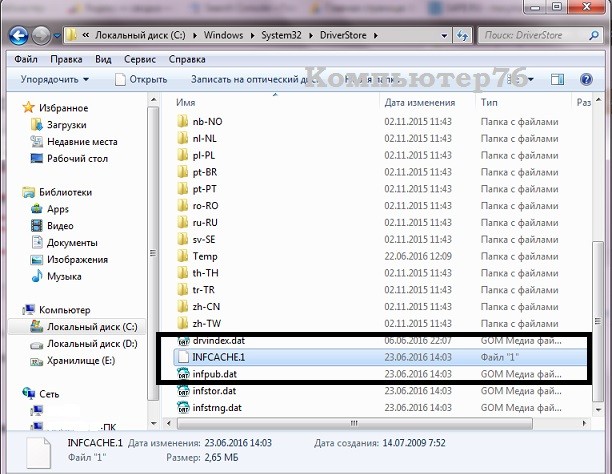
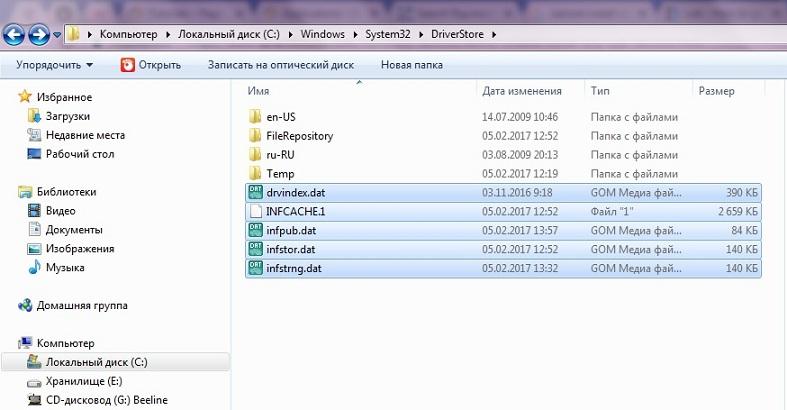
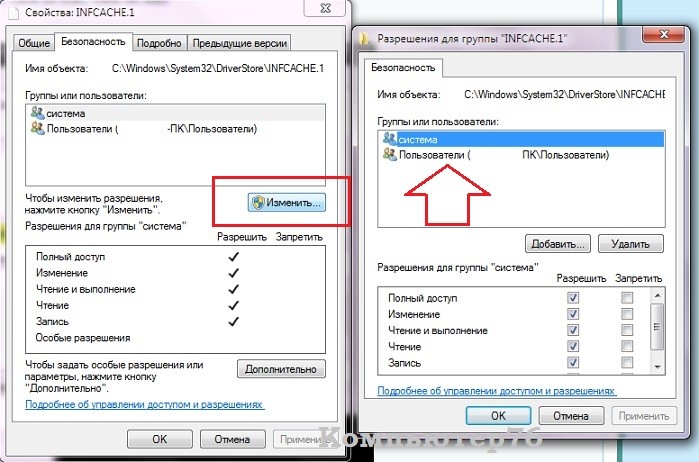
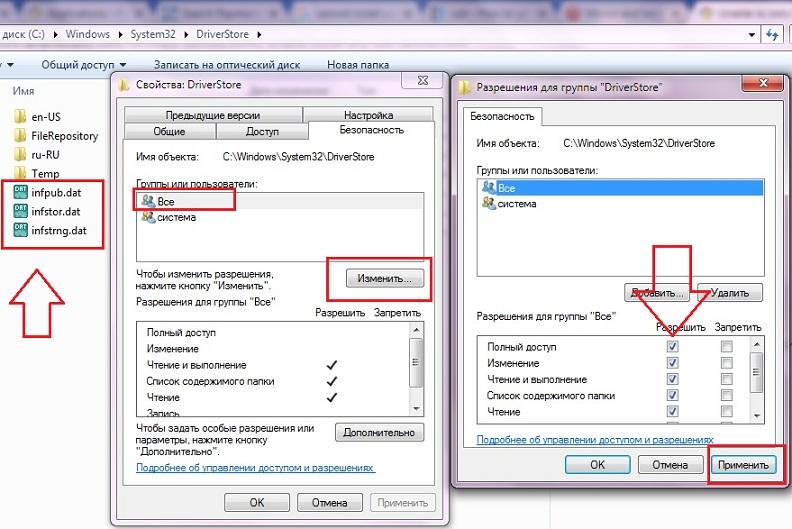
 3 гарантированно рабочих способа подключить USB флешку к телефону
3 гарантированно рабочих способа подключить USB флешку к телефону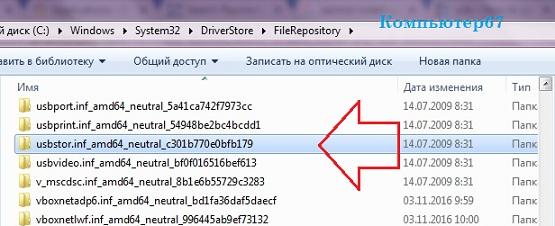

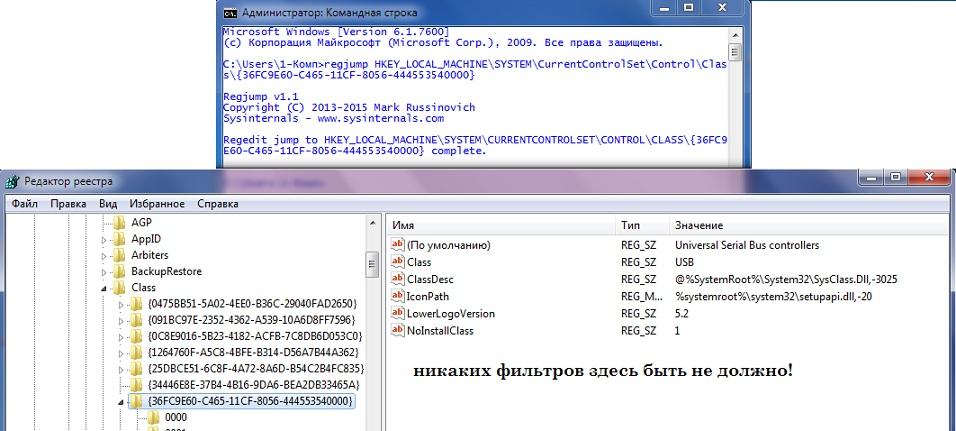

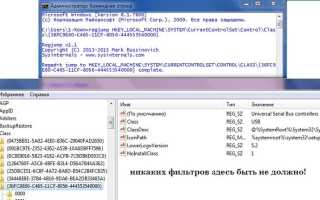
 M.2 NVMe SSD-накопитель Kingston A2000 (SA2000M8/500G) 500 ГБ: скоростной «бюджетник» для народа
M.2 NVMe SSD-накопитель Kingston A2000 (SA2000M8/500G) 500 ГБ: скоростной «бюджетник» для народа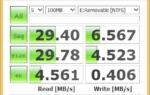 Выбираем флэшку. Основные характеристики USB-флэш-накопителей
Выбираем флэшку. Основные характеристики USB-флэш-накопителей Как сделать восстановление системы, если Windows не загружается?
Как сделать восстановление системы, если Windows не загружается? Как подключить флешку к ноутбуку: работа с флешкой для начинающих.
Как подключить флешку к ноутбуку: работа с флешкой для начинающих.